惠普win10没有wlan怎么办呢,大家可能在惠普的win10笔记本上经历过不知道怎么回事的突然没有了wlan的问题,这个情况其实不算少见,有部分用户遇到过,但是不知道要怎么解决此问题,下面就是关于惠普win10没有wlan解决方法,大家如果再一次碰到此问题的话那就可以直接解决啦。
惠普win10没有wlan怎么办
方法一:首先确保wlan任务栏是显示的
1、右击win10系统桌面的任务栏空白处,选择【任务栏设置】选项打开。
2、在打开的界面的右侧【任务栏】下拉并找到【选择哪些图标显示在任务栏上】进入。
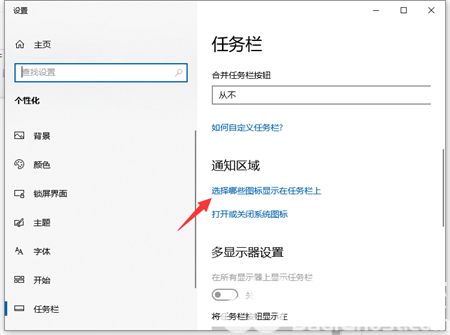
3、找到【网络】选项,并保证其后面的开关处于打开的状态。
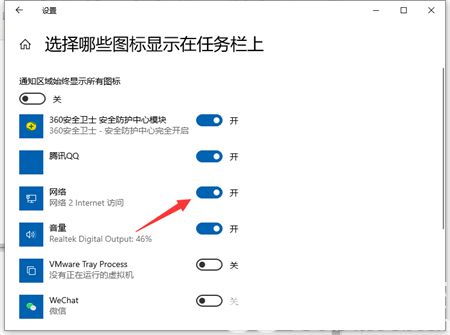
方法二:网络驱动问题导致
1、右击此电脑选择属性,进入计算机管理界面,点击设备管理器打开。
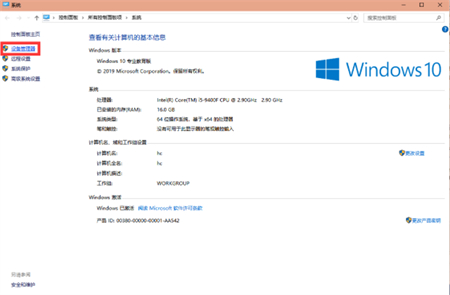
2、在右侧点击网络适配器展开,选择无线网卡驱动,鼠标右击选择更新驱动,等待更新完成驱动即可看到WLAN图标了。
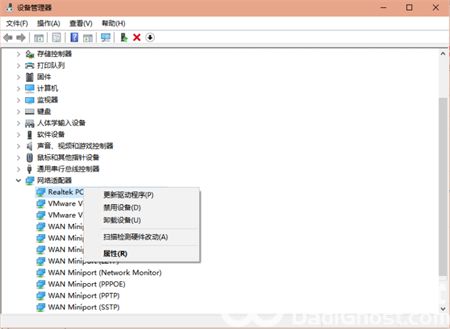
方法三:网络重置
1、直接使用win10的小娜搜索“命令提示符”,选择以管理员身份运行。

2、输入netsh winsock reset回车,就能重置网络了。
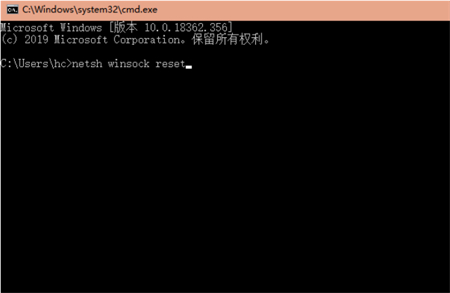
以上就是惠普win10没有wlan怎么办的内容,大家可以参考哦。